Több körülmények MS Excel, amikor (ha) azok a feltételek és funkciók (IFS)
Értékelés: 4/5
Logic Function Excel IF - az egyik legnépszerűbb. Visszaküldi néhány eredmény (érték vagy egy másik képlet) függően előfordulása bizonyos feltételek tesztelt. Például, ha az érték egy cellában, amely egy előre meghatározott feltételt, akkor a függvény ad egy bizonyos eredményt, különben - az alternatív eredményt.
HA függvény szintaxisa.
IF (log_vyrazhenie; érték_ha_igaz [érték_ha_hamis])
log_vyrazhenie - ez a teszt állapotát. Például, A2<100. Если значение в ячейке A2 действительно меньше 100, то в памяти эксель формируется ответ ИСТИНА и функция возвращает то, что указано в следующем поле. Если это не так, в памяти формируется ответ ЛОЖЬ и возвращается значение из последнего поля.
érték_ha_igaz - az értéket vagy képlet, amely vissza, amikor a meghatározott események az első paraméter.
érték_ha_hamis - egy alternatív érték vagy képlet, amely visszaadja a hamis ügyben. Ez a mező nem feltétlenül töltse ki. Ebben az esetben bekövetkeztével alternatív esemény fog visszaadni HAMIS.
Itt egy egyszerű példa. Meg kell vizsgálni, hogy az értékesítés egyes áruk meghaladja a 30 darabot. vagy sem. Ha igen, az Excel vissza kell „OK”, különben - a „Törlés”. Az alábbi képlet mutatja az eredményt.
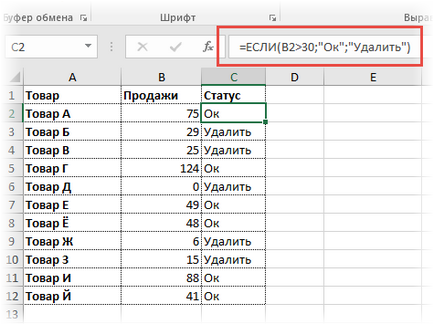
első árucikk értékesítési egyenlő 75, azaz, feltétellel, hogy ez nagyobb, mint 30, végezzük. Következésképpen a függvény visszatér, hogy meg van adva a következő mezőben - az „OK”. második áru értékesítése kevesebb, mint 30, ezért a feltétel (> 30) nem teljesül, és visszaadja az alternatív megadott érték a harmadik mezőben. Ez a lényege képletű IF. Nyúlik le a számítás, azt az eredményt kapjuk az egyes termékekre.
Azonban ez egy demo elmagyarázni, hogyan működik Esli funkciót. Leggyakrabban használt bonyolultabb vizsgálatokat, hogy nem bonyolultabb számításokat. Tegyük fel, hogy a heti átlagos értékesítési termékek és maradványaik az adott pillanatban. Vevő kell, hogy az előrejelzés egyenlegek 2 hét után. Ehhez meg kell számba venni az aktuális heti átlagos értékesítési megduplázódott.
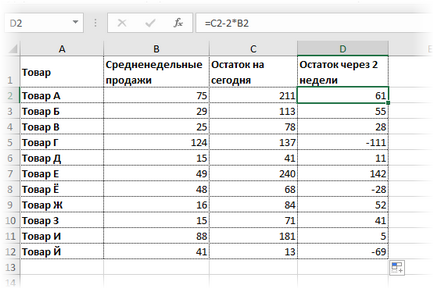
Eddig minden logikus, de megzavarja hátrányával. Hacsak nincs negatív egyenlegét? Nem, persze. Stocks nem lehet kevesebb, mint nulla. A képlet azt mondta, a matematika szabályai figyelmen kívül hagyva a tényleges körülmények között. Ezért, hogy az előrejelzés helyes volt, szükség van a negatív értékek lesz nulla. Van kiváló segítséget képlet, ha. Ez ellenőrzi a kapott értéket az előrejelzés szerint, és ha ez kevesebb, mint nulla, akkor az erő ad választ 0, egyébként - a számítás eredményét, azaz a pozitív szám. Általában ugyanaz a logika, csak ahelyett, hogy az értékeket használjuk a képlet, mint egy feltételt.
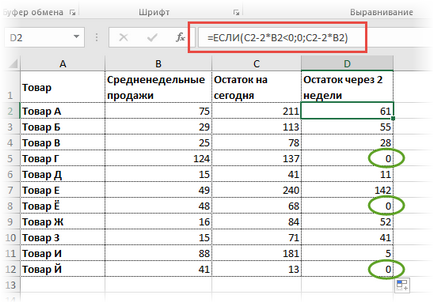
Az előrejelzés tartalékok már nincsenek negatív értékeket, amelyek általában nagyon jó.
HA függvény a különböző feltételek
Elég gyakran, a számos lehetséges feltételek nem 2 (ellenőrizhető és alternatív) és a 3, 4 vagy több. Ebben az esetben, akkor is használhatja az IF, de most kell befektetni egymásban, rámutatva minden körülmények között viszont. Tekintsük a következő példát.
Számos értékesítési vezetők kell tölteni egy prémium, attól függően, hogy a teljesítmény az értékesítési terv. A motivációs rendszer a következő. Ha a terv kevesebb, mint 90%, a nyeremény nem hivatkozhat, ha 90% és 95% - 10% -a prémium, 95% -tól 100% - 20% a díjat, és ha túllépte terv, akkor 30%. Amint itt látható 4 kiviteli alakja. Adnod egy formulában lesz szüksége a következő logikai szerkezetét. Ha az első feltétel, akkor jön az első lehetőséget, ellenkező esetben, ha a második feltétel, akkor jön a második lehetőség, ha másként nem, stb ... Több feltételnek is elég nagy. Végén képletű jelzett utóbbi alternatíva, amely nem felel meg sem a fent felsorolt feltételek (például a harmadik mező a szokásos képlet IF). Ennek eredményeként, a képlet a következő lesz.
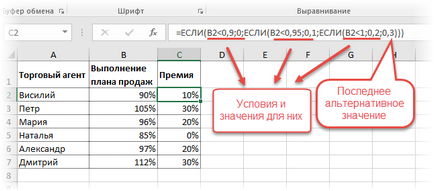
Az újításoknak, ha dolgozik, hogy bármilyen meghatározott feltételek az alábbiak nem ellenőrzik. Ezért fontos, hogy meghatározza azokat a helyes sorrendben. Ha elkezdtük megnézni a B2<1, то условия B2<0,9 и B2<0,95 Excel бы просто «не заметил», т.к. они входят в интервал B2<1 который проверился бы первым (если значение менее 0,9, само собой, оно также меньше и 1). И тогда у нас получилось бы только два возможных варианта: менее 1 и альтернативное, т.е. 1 и более.
Írásakor formulák könnyen összetéveszthető, ajánlott, hogy figyelje a tooltip.

A végén, zárjon be minden konzolok, különben Excel hibát jelez
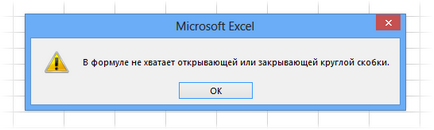
Feltételek funkció
Excel IF formula általában jól megbirkózik feladatait. De a lehetőséget választja, akkor kell írni egy hosszú láncú feltételek nem túl kellemes, mert Először is, levelet az első kísérlet nem mindig működik (hogy akkor adja meg a feltétel hamis, a konzol nem zárja); másrészt, hogy foglalkozik a szükség van egy ilyen formula lehet ravasz, különösen akkor, ha a körülmények sok és bonyolult számításokat magukat.
Ez a következőképpen működik. Vegyük a fenti példát, és használjon egy új képlet feltételek vonatkozásában.
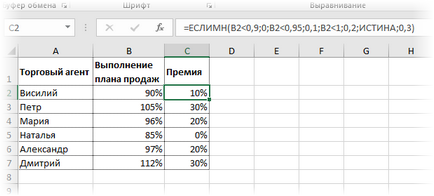
Megjegyzés. Néhány alkalommal ezt a funkciót nevezik ESLIMN.
Mint látható, az írás képlet úgy néz ki, sokkal egyszerűbb és könnyebb. Szeretném még egyszer rázza a fejlesztők kezét.
Érdemes odafigyelni, hogy a következő. Feltételek még mindig szerepel a megfelelő sorrendben, hogy elkerüljék a felesleges átfedő tartományok történt. Nemrégiben, egy alternatív feltételt, ellentétben a szokásos IF is meg kell feltétlenül meghatározott. Mintha csak az alternatív érték fordul elő, hogy ha nem teljesítik a fenti feltételek bármelyike. Itt meg kell adni a feltétel is, ami a mi esetünkben lenne B2> = 1. Azonban ez lehet kerülni a területen, azzal a feltétellel, hogy írjon IGAZ, jelezve, hogy ha nem teljesül a korábban felsorolt feltételek jelentkeznek IGAZ értéket adja vissza az utóbbi alternatíva.
Itt van egy ajándék készült Excel fejlesztők szerelmeseinek vizsgálni a különböző forgatókönyvek a számításai.
Töltse le a példa fájl